はじめに
巨大JSONをいきなりダウンロードしてしまったら…
欲しい情報がその中のほんの一部だったら…
それを、突然の思い付きで、パッパと取り出さないと不機嫌になる上司がいたら…
いつでも取り出せるツールが欲しいなと思ったんです。
-Pythonで取り出したい
-抽出作業にバリエーションが欲しい
-GUIの画面も作ってみたい
ざっくりとそう思ったのがきっかけで。
上司「Skypeの履歴を保存して」という
ある日リモートワーカーのnitsumariは、Skypeの履歴を保存するよう、指示を受けました。
誰かが作って配布してるだろうと思ったツールはすぐに見つからず、ひとまずGoogleで検索したところ、Microsoftのサイトでまとめてダウンロードできることが分かりました。
Skype ファイルとチャット履歴をエクスポートする方法
下のリンク先に書いてある通り、
https://support.skype.com/ja/faq/FA34894/skype-huairutochiyatsutolu-li-woekusupotosurufang-fa
-Skypeアカウントにログイン
-「要求を送信」
-時間がかかるが、とにかく待つ
-通知が来る
-ダウンロード
ダウンロードの画面はこちら

「なんちゃら_export.tar」という圧縮ファイルを解凍したらJSONが出てきた
-message.json
というのが親玉かな?
一番大きなログは、32MBもあって、普通にエディタで開こうとすると、開くだけですごく時間がかかります。
こりゃ参ったね。
エディタで開くのもやっとです。
見づらいJSONをどうやって閲覧するのか
先ほどのダウンロードページの下のほうで、ツールを配布してます。

「こちら」をクリックすると、
-skype-parser.zip
というツールがダウンロードされます。
中身は、
-index.html
-skype.svg
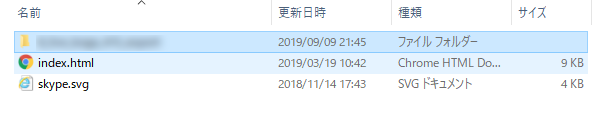
index.htmlを、ブラウザで開くと以下の画面が表示されます。
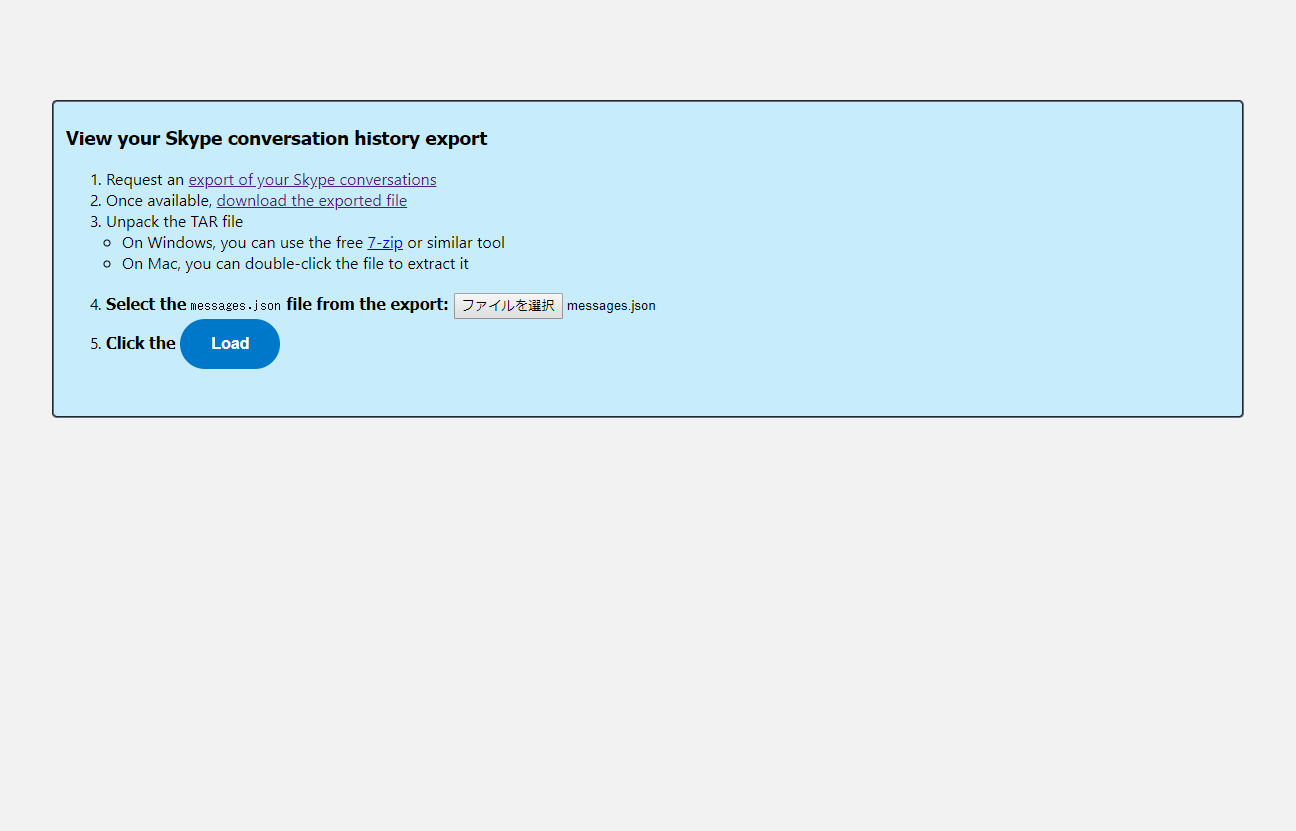
「ファイルを選択」で、先ほどのJSONを置いたフォルダを指定し「Load」をクリック
すると、こんな画面になります。
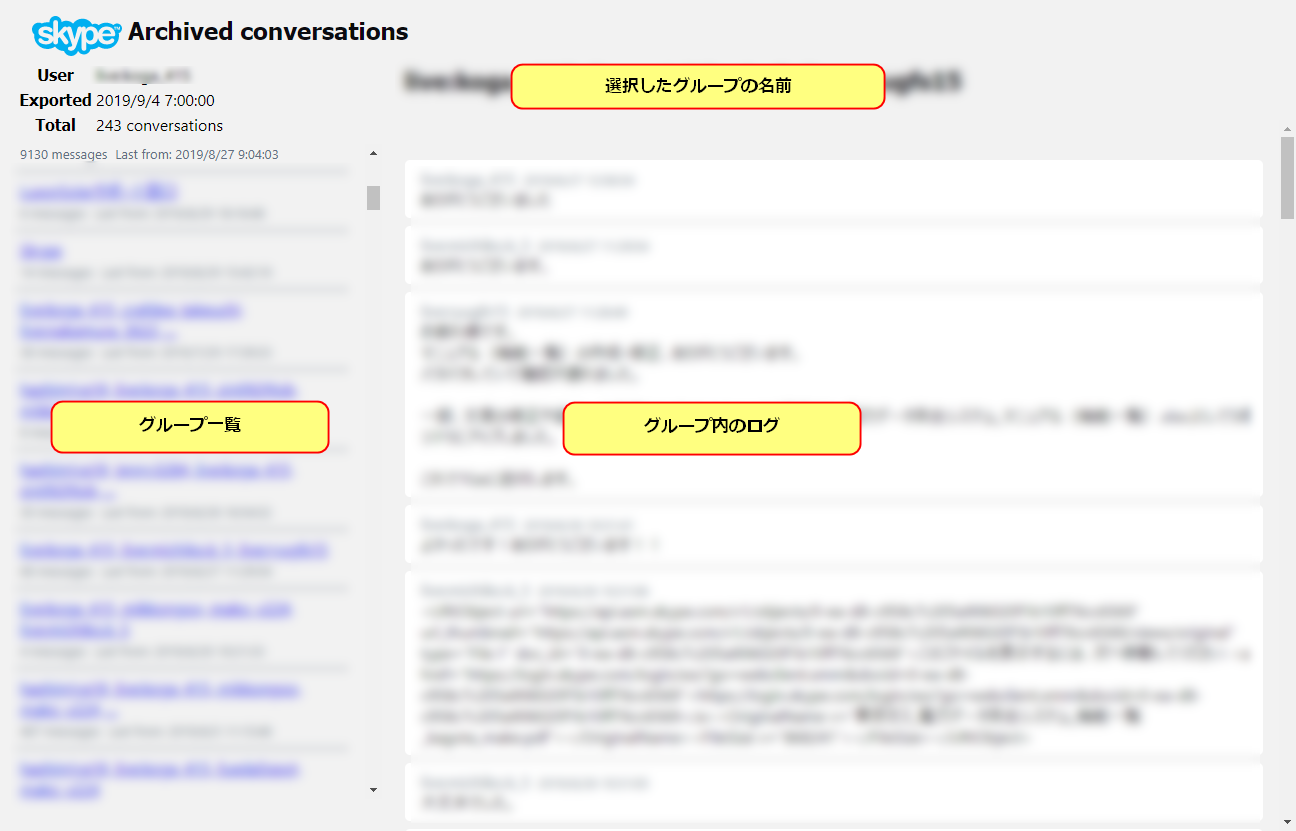
モザイクばっかりで訳が分からないですが、雰囲気は伝わるかな…。
このツールでは、きめ細かな抽出は無理っぽいです。
Pythonでツールを作って自在に取り出したいな、と思いました。
初心者なので、時間がかかるかもしれないですけども。